Agence web créative
NETWORK & WEB
Création de site internet, E-commerce, Identité visuelle, Référencement & optimisation SEO. Monitoring et maintenance. Print & Graphisme.
Agence Web du Sud Luberon à Pertuis et Lauris.
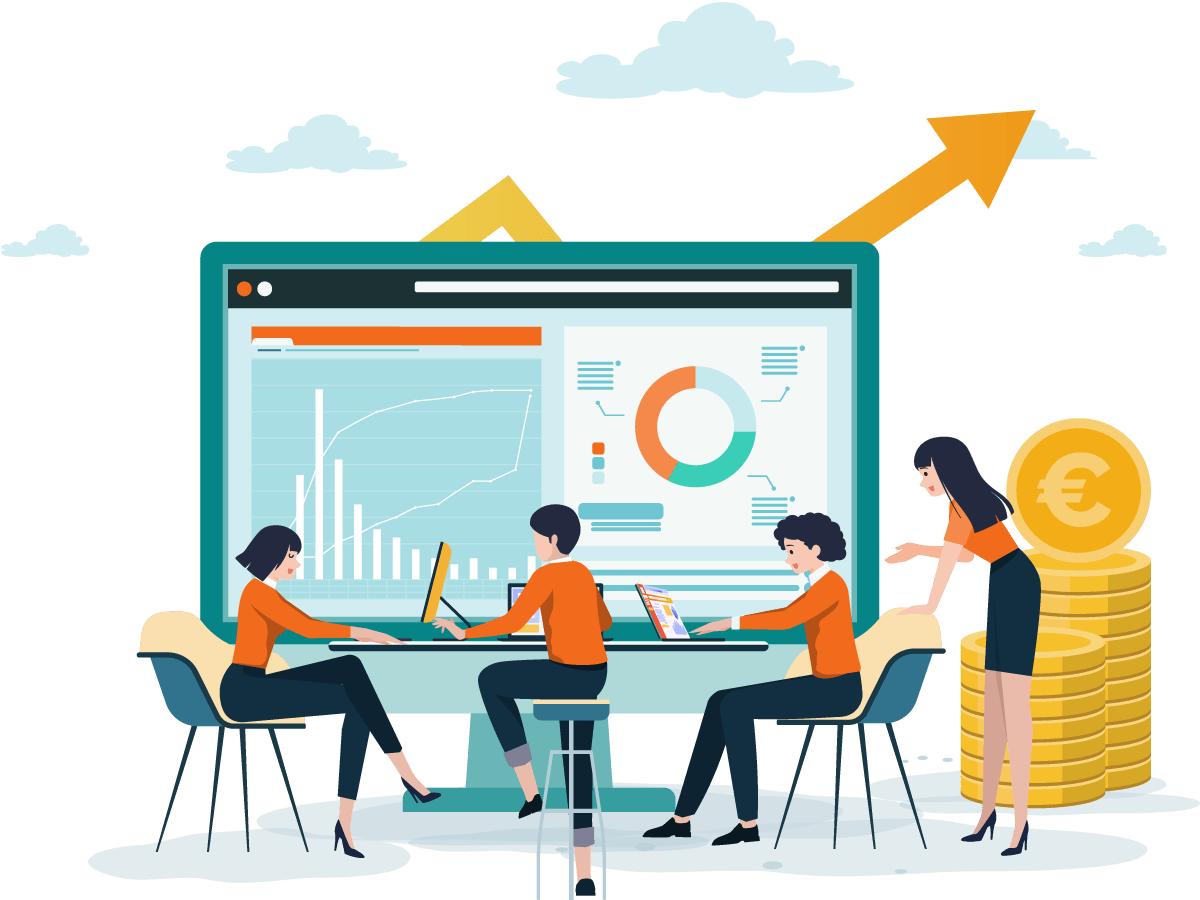
A en croire ce que nous pouvons lire sur de nombreux forums spécialisés, il n’est apparemment pas si simple de configurer les emails avec les offres Plesk d’OVH et, même après vous être arraché les cheveux pendant des heures pour essayer de trouver la bonne configuration, il n’est pas rare de voir vos emails atterrir dans la boîte de SPAM de vos destinataires ! C’est franchement gênant et pas très pro !
Comment savoir si la configuration de mes emails est bonne ?
Rendez-vous sur ce site gratuit et super efficace pour tester la configuration de vos emails et vous assurer que vos envois ne seront pas refoulés par les filtres anti-spam : https://www.mail-tester.com/
Vous pouvez faire 3 tests gratuits par 24h. Si vous avez besoin de réaliser plus de tests, ils vendent des packs de test à prix raisonnable. Les résultats sont hyper détaillés et vous donneront des indications sur les paramètres DNS manquants par exemple.
Si votre email et/ou vos DNS sont mal configurés, voici ce que vous risquez d’obtenir comme résultat :
Aïe ! ça pique ! Et ce n’est vraiment pas bon, vos emails finissent fort probablement systématiquement dans le dossier SPAM de votre destinataire, sauf si celui-ci vous a déjà ajouté à son carnet d’adresse ou qu’il a indiqué à son logiciel de messagerie que votre adresse était acceptable.
Avec un peu de chance vous obtiendrez ceci :
C’est déjà un peu mieux mais toujours insuffisant, surtout s’il s’agit d’adresses emails professionnelles. C’est quand même gênant si votre prospect pense que vous n’êtes pas sérieux car il n’a toujours pas reçu le devis que vous lui aviez promis pour l’après-midi même, alors que pourtant vous lui aviez bien envoyé, et même dans un temps record. Encore plus triste si, quand vous l’appelez le lendemain pour le relancer, il vous annonce qu’il vient de signer avec votre concurrent étant donné qu’il n’avait pas reçu de vos nouvelles comme convenu !
Voici la solution pour configurer correctement vos DNS ainsi que votre domaine dans le Plesk ovh
Avec une bonne configuration de vos DNS chez votre registrar, et de votre domaine dans le Plesk OVH, voici ce que vous obtiendrez comme résultat :
Avouez que ça à de la gueule quand même ! Et avec une telle configuration parfaite de vos DNS et de votre domaine dans le Plesk OVH, vous êtes assuré que vos emails arrivent bien dans la boîte de réception de vos destinataires.
Voici la procédure pour obtenir une note de 10/10 chez mail-tester.com :
Je pars du principe que vous avez déjà acheté le nom de domaine et installé ce domaine sur votre serveur avec le Plesk. Vous en êtes à la configuration des DNS et, juste après, la création des adresses email.
Etape 1 : L’installation du certificat SSL dans le Plesk
Bien entendu, vous n’allez pas faire l’impasse sur la sécurisation de votre site web et de ses emails, cela va de soi ! Parce que vous le savez tous maintenant, Google pénalise les sites non sécurisés, l’installation d’un certificat SSL est donc évidemment un « must do » désormais.
Dans notre exemple, nous partons du principe que vous utilisez Let’s Encrypt, la solution gratuite intégrée aux offres Plesk OVH (pourquoi payer quand une solution gratuite fonctionne aussi bien qu’une solution payante n’est-ce pas !).
Choisissez l’option « Émettre un certificat SSL/TLS wildcard »
Une fois cette étape validée, le Plesk vous indique la ligne à ajouter dans vos DNS du domaine au format TXT :
Sous-domaine : _acme-challenge.votredomaine.fr
Valeur : Une suite de chiffres et de lettres qu’il vous faudra copier-coller
Cliquez sur suivant puis valider.
Une fois cette étape finalisée, cliquer sur « continuer » dans le Plesk pour finaliser l’installation du certificat SSL.
A noter que si le Plesk vous indique une erreur dans l’installation du certificat SSL, c’est probablement parce que la propagation des DNS n’est pas terminée, réessayez plus tard.
Etape 2 : Configurer les « Paramètres de messagerie » du domaine dans le Plesk OVH
- Cliquez sur « Paramètres de messagerie » du domaine concerné
- Cochez la case « Utiliser le système anti-spam DKIM pour signer les mails sortants »
- Cliquez sur « Appliquer » puis sur « Ok »
Etape 3 : Paramétrez les DNS pour enregistrer vos clés DKIM et DMARC
- Dans le Plesk, cliquez sur « Paramètres DNS » du domaine que vous êtes en train de configurer. Si vous n’avez à l’écran que deux lignes : Les serveurs DNS de votre registrar, cliquez sur « activer » pour passer sur le service de DNS local et afficher l’ensemble des DNS du domaine.
- Cherchez les DNS suivantes dans l’affichage des DNS du Plesk puis créez ces DNS (Type : TXT) dans le paramétrage « Zone DNS » de votre domaine auprès de votre registrar.
- default._domainkey.votredomaine.fr
- _domainkey.votredomaine.fr
- _dmarc.votredomaine.fr
A noter que si vous utilisez votre Plesk comme serveur de DNS, logiquement vous n’avez plus rien à faire puisque les DNS sont pré-configurées. Cette opération est à faire uniquement si vous utilisez les serveur DNS de votre registrar (notamment si vous activez l’option « DNS Anycast » chez OVH).
Une fois que vous avez créé ces 3 DNS auprès de votre registrar, cliquez sur « Désactiver » dans le Plesk :
L’affichage vous indique que le service DNS local est désactivé, vous avez terminé !
Testez à nouveau la qualité de votre configuration auprès de mail-tester.com. Si vous n’obtenez pas une note parfaite, attendez 24h, le temps de propagation des DNS, et testez à nouveau. Si vous n’obtenez toujours pas une note parfaite, c’est que vous avez manqué quelque chose… Vérifiez bien tout avant de crier au scandale ! Enfin, si besoin, nous pouvons vous y aider, moyennant finance bien entendu : Consultez notre service de dépannage et interventions technique.
?
Formulaire de contact
network & web
Libérez votre esprit des contraintes techniques
Je recommande !
Amitiés Antoine
Nos services
NnW vous guide tout au long de votre projet digital
Nous contacter
Rappel et devis gratuit
